配置运行环境
首先将程序运行在vscode的集成终端上,不会额外弹出一个控制台黑窗口,如下配置

vscode目前的集成终端存在这样一个问题,如果当前输入法是中文状态,直接输入数字时会卡住好长一会,解决方法是输入前先切换的英文输入状态,最好是在输入法设置中将首选项设置为英文

配置调试环境
新建好文件夹后,在vscode界面,点击:文件>打开文件夹,打开刚刚新建的文件夹(我的文件夹名叫CODE)
再点击新建文件夹在打开的文件夹下新建一个 .vscode文件夹(注意前面的"."号)
然后在.vscode文件夹下新建两个json文件分别叫做launch.json和tasks.json并写入相关的代码。

调试控制台
在适当的位置设置断点,程序会在运行到断点的时候停下来,然后执行单步调试。
在调试控制台可以查看当前变量值,查看自己想要的结果,将鼠标放置在变量上面还能显示出当前的值。
记住:调试是属于工作区设置,当前配置的调试环境只会对当前.vscode文件夹所在路径下的文件生效,如果要换用别的文件夹,把.vscode这个文件夹拷贝过去即可

问题集合,不断更新
2019.11.18 解决include出错问题
vscode找不到头文件的问题是由于windows下vscode默认的编译器是微软的MSVC(vs使用的编译器)的头文件路径
如果没有安装vs肯定会因为找不到头文件而报错
如果安装了vs却同样报错
-
错误配置了vscode的配置文件
-
使用了在MSVC头文件库中并不存在的头文件比如bits/stdc++.h
修复这个问题有两个方法:
-
修改配置文件
-
将需要的头文件拷贝到vs的头文件路径中去
如果电脑没有安装vs而安装的mingw系列,只能通过修改配置文件来解决
修改配置文件的方法:
1、新建c_cpp_properties.json文件
"includePath": [
"K:/MinGW/lib/gcc/mingw32/8.2.0/include"
],
对于非标准库中的头文件,也可以通过列表追加的方式将路径追加到includePath中去
或者,查看g++编译器编译C++文件时候用到的头文件集合

结果如下,把得到的头文件路径添加进即可:
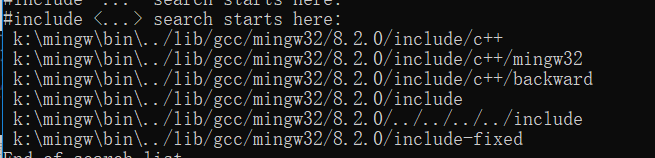
2019.11.18 identifier “cout” is undefined
配置编译器环境,g++编译器,以防止预编译环境下,系统因找不到对应的编译环境而预编译失败。(实际上不会,真正编译的时候一切正常)
